Noutbuk ma'lumotlarini kompyuterga qanday qilib optimal tarzda o'tkazish kerak. Noutbukdan ma'lumotlarni qanday o'tkazish kerak. Optimal ulanish turi
- USB flesh-diskidan foydalaning. Bu flesh-disk yoki portativ bo'lishi mumkin qattiq disk. Uni birinchi shaxsiy kompyuter yoki noutbukga ulang, kerakli fayllarni unga o'tkazing. Uni ikkinchi qurilmaga ulang va ushbu ma'lumotdan nusxa oling. Usul juda oddiy, ammo u juda noqulay bo'lgan holatlar mavjud. Tasavvur qiling-a, sizda 4 Gb xotiraga ega flesh-diskingiz bor va siz 30 Gbni uzatishingiz kerak. USB flesh-diskini har bir noutbukga sakkiz marta ulashingiz kerak bo'ladi. Xursandchilik yoqimsiz.
O'rtasida to'g'ridan-to'g'ri simli ulanishni o'rnating noutbuklar . Noutbuklarni tarmoq kabeli bilan ulang. Sozlamalarni oching mahalliy tarmoq har qanday noutbukda. TCP/IP(v4) protokoli xususiyatlarini tanlang. "Quyidagi IP-manzildan foydalanish" bandini faollashtiring va birinchi maydonni to'ldiring. Ikkinchi noutbukda ham xuddi shunday qiling, IP-manzilning oxirgi (to'rtinchi) segmentini o'zgartiring. Kerakli noutbukga kirish uchun Win + R tugmalarini bosing va kiriting: \IP manzil.
Agar simli ulanish opsiyasi sizni qoniqtirmasa, noutbuklarni simsiz ulang. Tarmoq va almashish markazini oching. "Simsiz tarmoqlarni boshqarish" -ni tanlang. "Qo'shish" tugmasini bosing va "kompyuterdan kompyuterga tarmoq yaratish" variantini tanlang. Keyingiga bosing. Kelajakdagi tarmoq nomini va unga ulanish uchun parolni kiriting. Ma'lumot uzatish tezligi 100 Mbit / s ga yetishi mumkin.
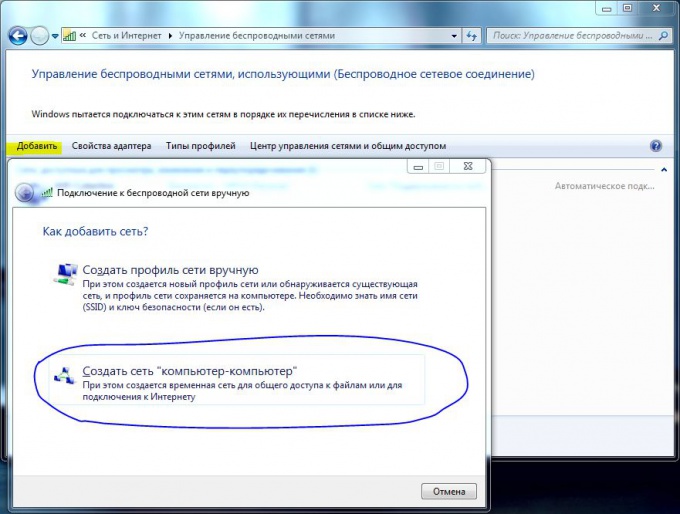
Ikkinchi noutbukni yoqing. Simsiz tarmoqlarni qidirishni faollashtiring. O'zingiz yaratgan birini tanlang va kerakli parolni kiritib, unga ulaning. Noutbuklardan birining fayllarini boshqasidan ishlayotganda ochish uchun oldingi bosqichda tasvirlangan buyruqni kiriting. O'rtasida ma'lumot almashish tezligini unutmang noutbuklar simsiz tarmoq signalining sifatiga bog'liq bo'ladi. Ta'minlash uchun eng yuqori tezlik ikkala qurilmani ham imkon qadar uzoqroqqa joylashtiring yaqinroq do'st do'stga.
Maslahat 2: Ma'lumotlarni bir kompyuterdan ikkinchisiga qanday o'tkazish kerak
Kompyuterlar o'rtasida ma'lumot uzatishning bir necha usullari mavjud. Usulni tanlash odatda uzatiladigan ma'lumotlar miqdori va ushbu operatsiyani qo'llash chastotasiga bog'liq. Doimiy fayl almashinuvini ta'minlash uchun miniatyura mahalliy tarmoqlarini yaratish tavsiya etiladi.

Sizga kerak bo'ladi
- - Tarmoq kabeli.
Ko'rsatma
Simli LAN yaratish uchun har bir kompyuterda bitta bepul tarmoq kartasi kerak bo'ladi. Ushbu qurilmalar shaxsiy kompyuterda mavjudligiga ishonch hosil qiling. Ularni tarmoq kabeli orqali ulang. Zamonaviy tarmoq adapterlari ulangan qurilmaning turini avtomatik ravishda aniqlaydi, shuning uchun siz LAN ulagichlari bilan deyarli har qanday tarmoq kabelidan foydalanishingiz mumkin.
Ikkala kompyuterni ham yoqing. Operatsion tizimlar yuklangandan so'ng, tarmoq avtomatik ravishda ishga tushishi kerak. Agar siz Windows Seven bilan ishlayotgan bo'lsangiz, paydo bo'lgan oynada "Uy tarmog'i" ni tanlang. Bu sizga osonroq bo'ladi qo'shimcha moslashtirish parametrlari.
Ikkala kompyuterning tarmoq adapterlari uchun statik IP manzillarini o'rnating. Boshqaruv panelini oching va Tarmoq ulanishlari menyusini tanlang. Tarmoq kartasi belgisini o'ng tugmasini bosing va TCP / IP Internet protokoli sozlamalariga o'ting. Windows 7 va Vista da TCP/IPv4 protokolidan foydalaning.
"Quyidagi IP-manzildan foydalanish" bandini belgilang va uning qiymatini kiriting. Ikkinchi shaxsiy kompyuterning tarmoq kartasini sozlashda faqat oxirgi segmentni almashtirgan holda shunga o'xshash manzilni ko'rsating. Endi kompyuterlardan birida umumiy jild yarating. Kerakli katalogni tanlang va ustiga o'ng tugmasini bosing. Kursorni “Almashish” ustiga olib boring va ochiladigan menyudan “Uy guruhi (O‘qish/Yozish)” ni tanlang.
Yangi oyna paydo bo'lgandan so'ng, "Ushbu jildni almashish" tugmasini bosing. Endi boshqa kompyuterga o'ting va Win va R tugmalarini bosib Run menyusini oching.\125.125.125.1 buyrug'ini kiriting. Misolda ko'rsatilgan raqamlar o'rniga IP manzilini kiriting kerakli kompyuter. Enter tugmasini bosing va tanlangan shaxsiy kompyuterning umumiy papkalari ro'yxati ochilishini kuting.
yagona tarmoqqa. Buning uchun tarmoq kabelidan foydalanish yaxshidir. Bu Wi-Fi adapterini sotib olish bilan solishtirganda sizning xarajatlaringizni sezilarli darajada kamaytiradi. Kabel ulanishining yana bir ortiqcha - bu yuqori ma'lumotlarni uzatish tezligi (100 Mbit / s gacha). To'g'ri uzunlikdagi o'ralgan juft kabelni sotib oling. Uning ulagichlarini kompyuter va noutbukning tarmoq adapterlariga ulang.
Ikkala qurilmani ham yoqing va yuklab olish tugashini kuting. Kompyuteringizda Tarmoq va almashish markazini oching. "Adapter sozlamalarini o'zgartirish" menyusini tanlang. Laptopga ulangan tarmoq kartasining xususiyatlariga o'ting. TCP/IPv4 Internet protokoli sozlamalarini oching. Ushbu tarmoq kartasini statik IP manziliga o'rnating.
uchun bir xil sozlamalarni bajaring tarmoq adapteri IP manzilining oxirgi segmentini o'zgartirish orqali mobil kompyuter. Endi sozlamalarni sozlang ommaviy kirish noutbukda. Bu kompyuterning noutbukda ma'lum papkalarga kirishi uchun kerak.
Tarmoq va almashish markazini oching, "Almashish sozlamalarini o'zgartirish" -ni tanlang. Foydalanadigan profilni tanlang bu daqiqa, masalan, Uy yoki Ish. Uning menyusini kengaytiring va "Tarmoqni aniqlashni yoqish" bandini faollashtiring. Endi "Birgalikda papkalarga kirish" kichik bandida "Yoqish" opsiyasini tanlang. "O'zgarishlarni saqlash" tugmasini bosing.
Kompyuteringizdan fayllarni nusxalash uchun mahalliy diskni oching. Yangi jild yarating va uni baham ko'ring. "O'qish va yozish" ni tanlang. Kompyuterning orqasiga o'ting va Win va R tugmalarini bosing.Ochilgan maydonga \\100.100.100.2 qatorini kiriting. IN bu holat raqamlar noutbukning IP manzilini bildiradi. Umumiy papkani oching va kerakli ma'lumotlarni u erda nusxa ko'chiring.
Fayllar dan olib o'tildi kompyuter ularni mavjud bo'lmagan kompyuterda ishlatish, shuningdek tahrirlash va yanada qulayroq taqdimot yoki ko'rish uchun kompyuterga. Fayllarni o'tkazish uchun kompyuter kompyuterga, uni ma'lumotlarni uzatish texnologiyasidan foydalanib nusxalashingiz kerak. Bu olinadigan vosita yordamida ham, CD yordamida ham mumkin. Agar ushbu usullar bilan nusxa ko'chirish imkoni bo'lmasa, Internetdan foydalaniladi.
Sizga kerak bo'ladi
- - №1 kompyuter
- - olinadigan haydovchi
- - CD-R/CD-RW
- - Internet
- - №2 kompyuter
Ko'rsatma
Tegishli videolar
Agar fayllar juda ko'p bo'lsa, ularni bir nechta arxivlarga bo'ling.
Yilni disk flesh-disk yoki qattiq diskdan farq qiladi disk lekin unga o'tkazish mumkin emasligi bilan fayllar oddiy nusxasi bilan. Fayllar yoqilgan disk optik burner yordamida yozib olinishi kerak.

Ko'rsatma
Agar bir necha yil oldin yozma optik disk qiziquvchan bo'lsa, bugungi kunda har qanday zamonaviy noutbuk yoki kompyuter bunday qurilma bilan jihozlangan. Bunday drayverlarning har qanday ma'lumotni yozib olish qobiliyatiga qo'shimcha ravishda disk va, Ba'zilarning yuqoridagi tasvirni yoqish qobiliyatini qayd etish mumkin disk a.Fayllarni yozish imkoniyatidan foydalanish disk, optik diskingiz yozilishi mumkinligiga ishonch hosil qiling. Bunday drayvlar, albatta, ikkita harf shaklida belgiga ega bo'ladi: RW.

Kerakli narsalarni o'tkazishingiz kerak bo'lgan oyna ochiladi fayllar ularni boshqa oynadan sichqoncha bilan sudrab olib boring.

Endi oynaning yuqori chap burchagini bosing optik haydovchi"Yozuv fayllar kompakt ustida disk". Yozish ustasi ochiladi. disk s, bu sizni yangi nomingizni kiritishingizni so'raydi disk va yozib olish jarayonini amalga oshiradi. Shunday qilib, fayllar kompyuterdan ga uzatiladi disk.

Transfer kabi ko'nikmalar ip yoki bo'sh joy yarating, matn muharririda va umuman kompyuterda ishlashning eng asoslariga qarang. Ularni bilmagan holda, yangi boshlanuvchilar uchun jiddiyroq yozish va matn formatlash vositalariga o'tish imkonsiz bo'ladi. Bu amalda kalitlarni bilmasdan hujjat terish bilan bir xil.

Sizga kerak bo'ladi
- Sichqoncha, klaviatura
- matn muharriri
Ko'rsatma
O'tkazish uchun ip pastda, kursorni ushbu operatsiyani bajarishni rejalashtirgan qatorning joyiga qo'ying. Kursorni sichqoncha yoki klaviatura yordamida strelkalar yordamida harakatlantirishingiz mumkin. "Enter" tugmasini bosing. Miltillovchi kursor keyingi qatorning boshida bo'ladi. U bilan birga ip matnning qolgan qismi pastga ko'chiriladi.
Agar siz transferni rejalashtirmoqchi bo'lsangiz ip yuqorida va boshqa joyda, keyin uni nusxalash kerak. Ajratish ip, keyin ustiga sichqonchaning o'ng tugmasini bosing. Nusxa olish-ni tanlang. Oʻzingiz qoʻymoqchi boʻlgan joyga kursorni olib boring ip. Yana sichqonchaning o'ng tugmachasini bosing va Qo'shish-ni bosing.
Agar siz jadvallar bilan ishlayotgan bo'lsangiz Microsoft Excel, keyin qanday o'tkazish bo'yicha u erda butunlay boshqa usullar tegishli ip. "Qo'shish" - "Qatorlar" yorlig'idan foydalaning.
Manbalar:
- Hujjatlarni navigatsiya qilish
Katta ofislarda operatsion tizimni kompyuterlarga o'rnatish ancha vaqt talab etadi. Biroq, bu juda ko'p vaqtni talab qilmaydi Windows o'rnatish har biri uchun parametr sozlamalari kabi foydalanuvchi. Bundan tashqari, parametrlar o'xshash va ba'zi hollarda butunlay bir xil.

Ko'rsatma
Windows operatsion tizimini ishlab chiquvchilari profillarni nusxalash va ko'chirish imkoniyatini qo'shdilar foydalanuvchi, va shunga mos ravishda ushbu profillarning barcha sozlamalari Standart foydalanuvchi papkasini qayta nomlang.
Ushbu jild tizim diskida joylashgan. Tizim diskiga o'ting (sukut bo'yicha C :) drayveri). Va "Hujjatlar va sozlamalar" jildiga o'ting. Bu erda "Standart foydalanuvchi" papkasi joylashgan bo'lishi kerak. Ushbu jildni sichqonchaning chap tugmasi bilan bosing va ochiladigan ro'yxatdan "Nomini o'zgartirish" ni tanlang. Keyin yangi jild nomini bering.
Eslatma: "Standart foydalanuvchi" papkasi yashirin, shuning uchun avval displeyni yoqishingiz kerak yashirin fayllar va papkalar.
Eski foydalanuvchi bilan jild nomini o'zgartiring, profil qaysi o'tkazish kerak. Buning uchun quyidagi manzilga o'ting keyingi yo'l C: Hujjatlar va sozlamalar. Eski profil nomini sichqonchaning chap tugmasi bilan bosing, "Nomini o'zgartirish" -ni tanlang va papka nomini kiriting: "Standart foydalanuvchi".
Yangisini yarating foydalanuvchi Windows va uning hisobi bilan tizimga kiring. Bunday holda, yangi profil uchun barcha sozlamalar foydalanuvchi"Standart foydalanuvchi" jildidan olinadi va eslaganingizdek, profil aynan shu papkani koʻchirishingiz kerak edi Eslatma: yuqoridagi barcha amallar administrator hisobidan bajarilishi kerak va bu siz sozlamalarini oʻtkazmoqchi boʻlgan hisob boʻlmasligi kerak.
Eslatma
Agar foydalanuvchi profilini boshqa mahalliy diskka o'tkazish kerak bo'lsa, foydalanuvchi sozlamalari papkasini tizim diskidan profilni o'tkazmoqchi bo'lgan mahalliy diskka o'tkazing. Shundan so'ng, quyidagi ro'yxatga olish kitobi bo'limini tahrirlashingiz kerak: "HKEY_LOCAL_MACHINE\SOFTWARE\Microsoft\Windows NT\CurrentVersion\ProfileList". Ushbu filialni ochganingizdan so'ng, siz ochilgan daraxtda foydalanuvchini topishingiz va "ProfileImagePath" parametrining qiymatlarini o'zgartirishingiz kerak.
Ma'lumotni bir kompyuterdan ikkinchisiga o'tkazish uchun odatda olinadigan axborot vositalaridan foydalaniladi: flesh-kartalar, disklar va boshqalar. Biroq, ko'pincha ma'lumotlarni bir noutbukdan ikkinchisiga to'g'ridan-to'g'ri o'tkazish zarurati tug'iladi.
"Fayllarni noutbukdan noutbukga qanday o'tkazish" mavzusidagi P & G maqolalarini joylashtirish homiyligida Windows-ni qanday to'g'ri o'rnatish kerak Fayllarni kompyuterdan noutbukga qanday o'tkazish kerak Noutbuk xotirasini qanday tozalash kerak
Ko'rsatma
Birinchidan, agar ikkala noutbukda ham Internetga kirish imkoni bo'lsa, unda siz shunchaki fayllarni yuborishingiz mumkin elektron pochta bir noutbukdan va ularni boshqasiga oling.
Noutbukni Internetga ulashning ko'plab usullari mavjud: oddiy modem, mobil modem, Mobil telefon GPRS funksiyasi, ijaraga olingan liniya, wi-fi bilan. Biroq, agar fayl hajmi juda katta bo'lsa, fayllarni uzatishning bu usuli mos kelmaydi va uni kichik komponentlarga bo'lish mumkin emas yoki noqulay.
Bunday holda, ikkinchi usul mos keladi.
Bu ikkita noutbukdan iborat mahalliy tarmoqni yaratishdan iborat.
Avval ikkala noutbukda ham o'rnatilganligiga ishonch hosil qilishingiz kerak tarmoq kartalari, aks holda mahalliy tarmoq yaratish mumkin bo'lmaydi. Agar tarmoq kartasi bo'lmasa, uni sotib olishingiz va noutbukning dizayni ruxsat bergan bo'lsa, uni qurishingiz mumkin. Shuningdek, sizga mos ulagichlar, odatda USB ulagichlari bo'lgan tarmoq kabeli kerak.
Tarmoq kabelini ikkala noutbukga ulagandan so'ng, "Tarmoq joylari" ni oching, "Tarmoqni sozlash ustasi" ni bosing. Agar siz o'rnatgan bo'lsangiz operatsion tizim Windows XP, Network Neighbourhood-da "Uy yoki kichik tarmoqni sozlash" tugmasini bosing.
O'rnatish ustasining intuitiv ko'rsatmalariga rioya qilib, siz osongina mahalliy tarmoqni yaratishingiz mumkin. Tarmoq joylari papkasida ikkinchi noutbukning belgisi paydo bo'lganda, ustiga ikki marta bosish orqali siz ikkinchi noutbukda mavjud fayllarni ko'rasiz.
Explorerda kerakli fayllarni belgilang, "Nusxalash" tugmasini bosing, noutbukingizdagi kerakli jildga o'ting va "Qo'yish" tugmasini bosing. Tanlangan fayllar bir noutbukdan ikkinchisiga ko'chiriladi.
Qanday oddiyBoshqa tegishli yangiliklar:
Fayllarni ish stoli kompyuterdan noutbukga o'tkazish uchun bir necha usullardan foydalanishingiz mumkin. Eng oson yo'li USB drayverlarini ishlatishdir. Afsuski, u etarli ma'lumotlarni uzatish tezligini ta'minlamaydi va doimiy foydalanuvchi aralashuvini talab qiladi. Sizga tarmoq kabeli kerak bo'ladi.
Noutbuk, birinchi navbatda, ixcham va funksionallik nuqtai nazaridan u ish stoli kompyuterini almashtirishi mumkin. Ikkinchidan, siz uni o'zingiz bilan olib ketishingiz va xohlagan joyingizda ishlashingiz mumkin. Ammo tarmoqdan uzilgan noutbuk uzoq vaqt ishlashi uchun uning batareyasi yaxshi bo'lishi kerak. Sizga noutbuk kerak bo'ladi
Ikki noutbuk o'rtasida mahalliy tarmoq yaratish uchun siz bir nechta foydalanishingiz mumkin turli xil variantlar. Ularning afzalliklari va kamchiliklari bor, shuning uchun tanlov ushbu qurilmalarni ulash maqsadingizga bog'liq. Sizga tarmoq kabeli, USB tarmoq adapteri kerak bo'ladi. P&G joylashtirish homiysi bilan bog'liq maqolalar
Noutbukni ish stoli kompyuterga ulashning bir necha yo'li mavjud. Odatda, bunday ulanish ikkala qurilmadan sinxron Internetga kirishni ta'minlash uchun ishlatiladi. Sizga tarmoq kabeli yoki Wi-Fi adapteri kerak bo'ladi. P&G joylashuvi homiysi Tegishli maqolalar "Noutbukni qanday ulash mumkin
Ikki qurilma tomonidan tashkil etilgan mahalliy tarmoqni yaratish va sozlash qiyin emas. Qachon gaplashamiz noutbuk va kompyuter haqida, bu bir nechta bilan amalga oshirilishi mumkin turli yo'llar bilan. "Noutbuk va kompyuterni qanday sinxronlashtirish kerak" mavzusidagi P&G maqolalarini joylashtirish homiyligida noutbukni qanday yuklash kerak
Kompyuter va noutbuk o'rtasida mahalliy tarmoq yaratishning ikki yo'li mavjud: kabel aloqasi yoki simsiz Wi-Fi tarmog'idan foydalaning. Ushbu usullarning ikkalasi ham o'zlarining ijobiy va salbiy tomonlariga ega. Sizga tarmoq kabeli, Wi-Fi adapteri kerak bo'ladi. P&G joylashuvi homiysi bilan bog'liq maqolalar Mahalliy tarmoqni qanday yaratish mumkin
Zamonaviy texnologiyalar bir nechta noutbuklar yoki kompyuterlar o'rtasida tez va qulay ma'lumot almashinuviga erishish imkonini beradi. Va buning uchun ftp serverlarini yoki shunga o'xshash fayl almashish resurslarini o'rnatish orqali titanik ishni bajarish mutlaqo shart emas. Ko'pincha, oddiygina yaratish kifoya
Noutbuklar ish stoli kompyuterlariga nisbatan bir qator afzalliklarga ega. shaxsiy kompyuterlar. Ammo ba'zida bu afzalliklar biz uchun kundalik foydalanishda qiyinchiliklarga aylanadi. Misol uchun, dastlab noutbuk Wi-Fi tarmoqlari yoki simsiz usb modemlar bilan ishlash uchun mo'ljallangan, lekin ba'zida bunday vaziyatlar yuzaga keladi.
Fayllarni ish stoli kompyuterdan noutbukga o'tkazish uchun bir necha usullardan foydalanishingiz mumkin. Eng oson yo'li USB drayverlarini ishlatishdir. Afsuski, u etarli ma'lumotlarni uzatish tezligini ta'minlamaydi va doimiy foydalanuvchi aralashuvini talab qiladi.
Sizga kerak bo'ladi
Tarmoq kabeli.
P&G-ning "Fayllarni kompyuterdan noutbukga qanday o'tkazish" mavzusidagi maqolalarini joylashtirish homiyligida. Kompyuter va noutbuk o'rtasida mahalliy tarmoqni qanday yaratish kerak Noutbukni kompyuterga qanday ulash kerak Faylni kompyuterdan kompyuterga qanday o'tkazish kerak wifi orqali kompyuter
Ko'rsatma
Kompyuter va noutbukni bitta tarmoqqa ulang. Buning uchun tarmoq kabelidan foydalanish yaxshidir. Bu Wi-Fi adapterini sotib olish bilan solishtirganda sizning xarajatlaringizni sezilarli darajada kamaytiradi. Kabel ulanishining yana bir ortiqcha - bu yuqori ma'lumotlarni uzatish tezligi (100 Mbit / s gacha). To'g'ri uzunlikdagi o'ralgan juft kabelni sotib oling. Uning ulagichlarini kompyuter va noutbukning tarmoq adapterlariga ulang. Ikkala qurilmani ham yoqing va yuklab olish tugashini kuting. Kompyuteringizda Tarmoq va almashish markazini oching. "Adapter sozlamalarini o'zgartirish" menyusini tanlang. Laptopga ulangan tarmoq kartasining xususiyatlariga o'ting. TCP/IPv4 Internet protokoli sozlamalarini oching. Ushbu tarmoq kartasini statik IP manziliga o'rnating. IP manzilining oxirgi segmentini o'zgartirganda, mobil kompyuterning tarmoq adapteri uchun shunga o'xshash konfiguratsiyani bajaring. Endi noutbukda almashish sozlamalarini sozlang. Bu kompyuterning noutbukda ma'lum papkalarga kirishi uchun kerak. Tarmoq va almashish markazini oching, "Almashish sozlamalarini o'zgartirish" -ni tanlang. Uy yoki ish kabi hozir foydalanayotgan profilni tanlang. Uning menyusini kengaytiring va "Tarmoqni aniqlashni yoqish" bandini faollashtiring. Endi "Birgalikda papkalarga kirish" kichik bandida "Yoqish" opsiyasini tanlang. "O'zgarishlarni saqlash" tugmasini bosing. Kompyuteringizdan fayllarni nusxalash uchun mahalliy diskni oching. Yangi jild yarating va uni baham ko'ring. "O'qish va yozish" ni tanlang. Kompyuterning orqasiga o'ting va Win va R tugmalarini bosing.Ochilgan maydonga \100.100.100.2 qatorini kiriting. Bunday holda, raqamlar noutbukning IP-manzilini bildiradi. Umumiy papkani oching va kerakli ma'lumotlarni u erda nusxa ko'chiring. Qanday oddiy
Boshqa tegishli yangiliklar:
Statsionar kompyuter va noutbukni bitta tarmoqqa ulashning ikkita asosiy usuli mavjud. Oddiy kabel ulanishi yoki Wi-Fi simsiz ulanishidan foydalanishingiz mumkin. Sizga kerak bo'ladi - Wi-Fi adapteri. P&G homiyligida "Noutbukni kompyuter bilan qanday birlashtirish kerak" bo'yicha joylashtirish maqolalari.
Siz mahalliy tarmoqlarni qurish uchun juda ko'p sonli sxemalarni o'ylab topishingiz mumkin. Ko'p narsa ulangan kompyuterlar soniga, ularning maqsadiga va ma'lum resurslarga kirish huquqiga bog'liq. Sizga tarmoq markazi kerak bo'ladi. “Kompyuterni qanday qurish kerak
Ikki kompyuterni mahalliy tarmoqqa ulash uchun bir nechta turli usullardan foydalanishingiz mumkin. Ish stoli kompyuterlari haqida gap ketganda, simli ulanishdan foydalanish mantiqiyroq. Sizga krossover patch shnuri kerak bo'ladi. P&G maqolalarining "Ikkisi o'rtasida qanday qilib aloqa o'rnatish kerak" mavzusiga bag'ishlangan joylashuvi homiyligida
Ikki o'rtasida statsionar kompyuterlar simli yoki simsiz LAN yaratishingiz mumkin. Ushbu turlarning ikkalasi ham o'zlarining afzalliklari va kamchiliklariga ega, shuning uchun qaysi variantni tanlashingiz sizning afzalliklaringizga bog'liq. Sizga kerak bo'ladi - tarmoq kabeli; - WiFi adapterlari. P&G joylashuv homiysi Tegishli maqolalar "Qanday qilib
Ma'lumotlarni bir kompyuterdan ikkinchisiga o'tkazishning bir necha usullari mavjud. Tabiiyki, ulardan eng mantiqiysi, kompyuterlar bir-biriga etarlicha yaqin bo'lishi sharti bilan mahalliy tarmoqni qurish usulidir. Sizga kerak bo'ladi - tarmoq kabellari. P&G joylashuv homiysi Tegishli maqolalar "Qanday qilib
Bir nechta kompyuter yoki noutbuk egalarining aksariyati ushbu qurilmalarni mahalliy tarmoqqa ulashni afzal ko'rishadi. Oddiy uy tarmog'ini yaratish uchun siz qo'shimcha tarmoq uskunasidan foydalana olmaysiz. Sizga tarmoq kabeli kerak bo'ladi. P&G joylashuv homiysi Tegishli maqolalar "Qanday qilib
Noutbukni ish stoli kompyuterga ulashning bir necha yo'li mavjud. Odatda, bunday ulanish ikkala qurilmadan sinxron Internetga kirishni ta'minlash uchun ishlatiladi. Sizga tarmoq kabeli yoki Wi-Fi adapteri kerak bo'ladi. P&G joylashuvi homiysi Tegishli maqolalar "Noutbukni qanday ulash mumkin
Statsionar kompyuterlar o'rtasida ma'lumot almashishning bir nechta variantlari mavjud. Ulardan eng mantiqiysi ikkita qurilma o'rtasida mahalliy tarmoqni yaratishdir. Sizga Wi-Fi adapterlari kerak bo'ladi. "Faylni kompyuterdan kompyuterga qanday o'tkazish kerak" mavzusidagi P&G maqolalarini joylashtirish homiyligida.
Kirish
Ko'pchiligingiz fayllarni bitta shaxsiy kompyuter yoki noutbukdan boshqasiga o'tkazish zarurligiga duch kelganingizni taklif qilaman. Ushbu maqsadlar uchun siz turli xil flesh-disklar, disklar va boshqalardan foydalanishingiz mumkin, lekin eng qulay va tez yo'l tarmoq yaratishdan iborat. Bunday tarmoqni qanday tezda yaratish va sozlash ushbu materialda tasvirlanadi.
Ushbu material, birinchi navbatda, sayt materiallarini o'rganish orqali kompyuter tarmoqlarini chuqurroq tushunishga vaqti yoki istagi yo'q, lekin fayllarni bir qurilmadan boshqasiga o'tkazishga muhtoj bo'lganlar uchun mo'ljallangan.
Tavsif Windows XP va Windows Vista misolida amalga oshiriladi. Kompyuter va noutbuk o'rtasida o'rnatishda farq yo'q.
Fayl almashishni tashkil qilish uchun avval qurilmalar o'rtasida tarmoq yaratishingiz, so'ngra almashishni sozlashingiz kerak. Qani boshladik.
Tarmoq yaratish
Fayllarni uzatish uchun tarmoq kabeli yordamida ulanish eng qulay va tezkor hisoblanadi. Tarmoq kabellari tarmoq yaratish uchun to'g'ridan-to'g'ri va krossoverlar (krossoverlar) mavjud. Bizga krossover kabel kerak. Siz uni do'konda sotib olishingiz yoki o'zingiz qilishingiz mumkin. Bunday kabelni qanday qilish haqida batafsil ma'lumot ushbu materialda tasvirlangan :. Ta'kidlash joizki, zamonaviy tarmoq kartalari kabel turini avtomatik ravishda aniqlashga va unga moslashishga qodir. Boshqacha qilib aytganda, agar sizda o'zaro faoliyat kabel bo'lmasa, siz tekis kabeldan foydalanishingiz mumkin. Katta ehtimollik bilan tarmoq ishlaydi.
Agar biron sababga ko'ra simli tarmoqdan foydalanish imkoni bo'lmasa, siz simsiz tarmoqni yaratishingiz mumkin. O'rnatish tartibi bir xil. Simsiz tarmoqlar haqida batafsil ma'lumot ushbu materialda tasvirlangan:
Endi tarmoqni sozlashni boshlaylik.
Windows XP da tarmoqni sozlash
ga boramiz Boshqaruv paneli -> Tarmoq ulanishlari
Biz mahalliy tarmoqqa ulanishni bosamiz. E'tibor bering, ulanish aytilgan Ulangan. O'ng tugmasini bosing va ustiga bosing Xususiyatlari
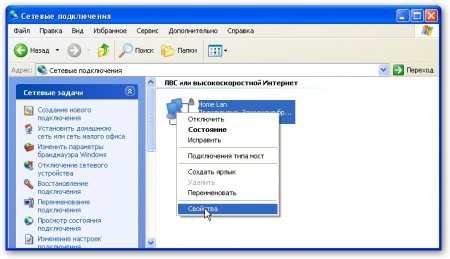
Tanlang Internet protokoli (TCP/IP) va ustiga bosing Xususiyatlari
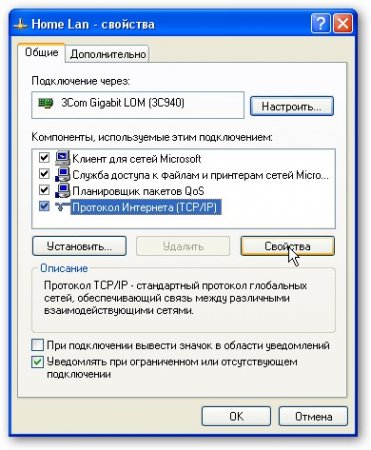
Bosish KELISHDIKMI. Bitta qurilmada (kompyuter yoki noutbuk) tarmoqni sozlash tugallandi. Windows Vista-da tarmoq qanday sozlanishini ko'rib chiqing.
Windows Vista-da tarmoqni sozlash
ga boramiz Boshqaruv paneli -> -> Tarmoq ulanishini boshqarish

LAN ulanishini o'ng tugmasini bosing, o'ting Xususiyatlari:
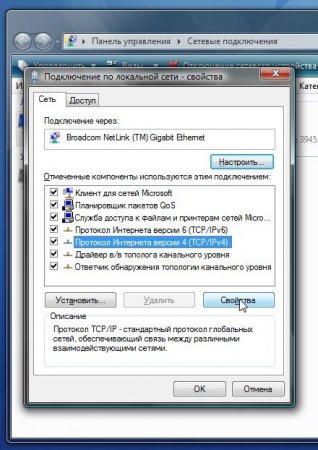
Tanlang Internet protokolining 4-versiyasi (TCP/IP) va ustiga bosing Xususiyatlari:

Bu shunday ko'rinishi kerak:
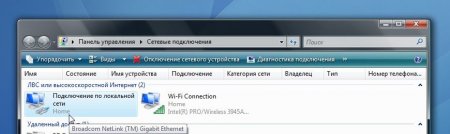
Endi keling Tarmoq va almashish markazi va bizning tarmog'imizga qarang. Bu shaxsiy bo'lishi kerak.. Agar bunday bo'lmasa, ustiga bosing Sozlama
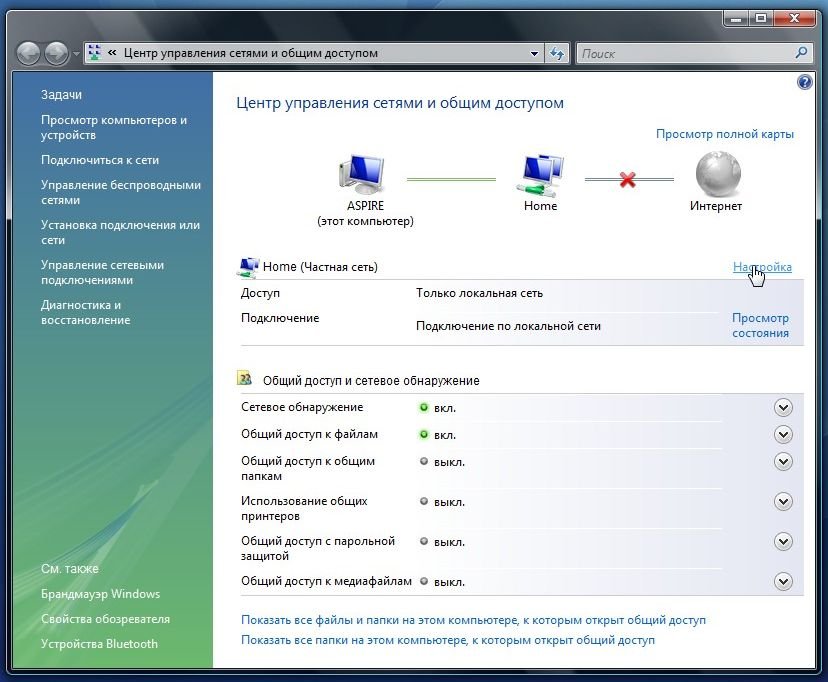

bosing Yopish:


Ana xolos. Vista-da tarmoqni sozlash tugallandi. Endi sozlashga o'tamiz Umumiy kirish
Windows XP da almashishni sozlash
Avvaliga boramiz Xizmat -> Jild xususiyatlari:
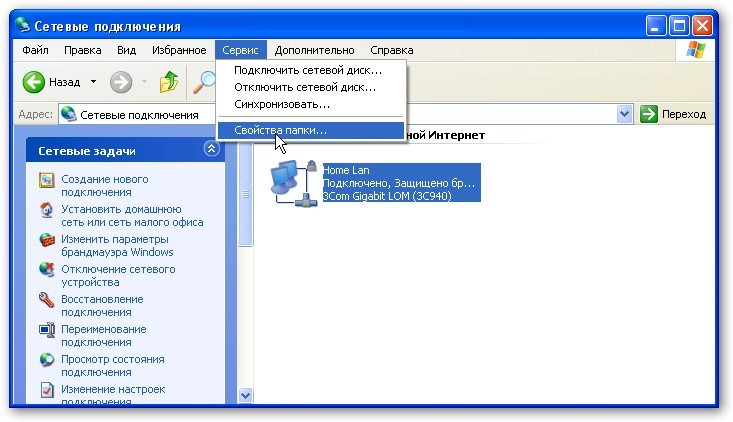
Yorliqda Ko'rinish oddiy fayl almashishni yoqish:
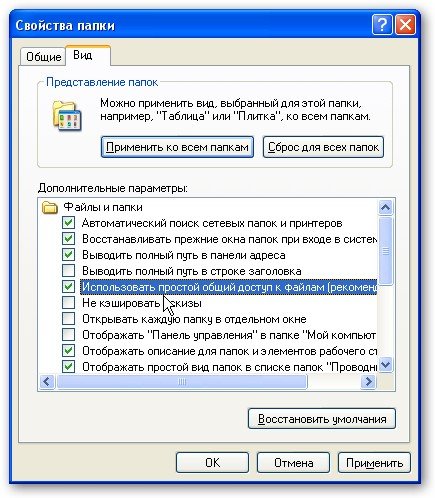

Biz tugmachani bosamiz O'zgartirish tab Kompyuter nomi va ism kiriting ishchi guruhi. Tarmoqdagi ikkita kompyuter bir xil ishchi guruhi nomiga ega bo'lishi kerak. Xuddi shu yorliqda siz tarmoqdagi kompyuter nomini belgilashingiz mumkin.
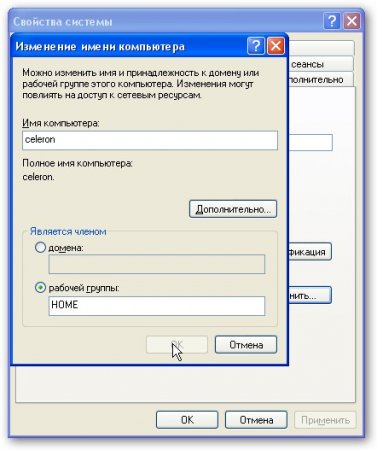
Endi biz kiramiz Mening kompyuterim Ulashish va xavfsizlik...
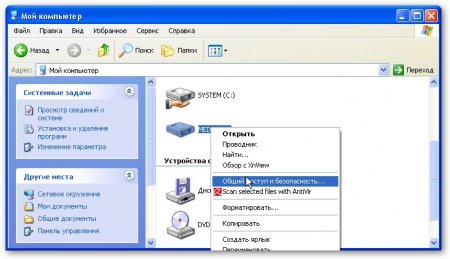
Ogohlantirishni bosing:
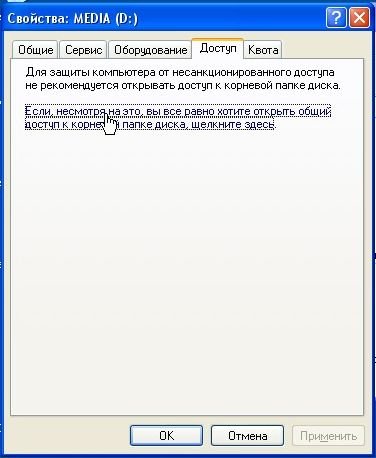
Umumiy manba nomini belgilang va tarmoq orqali fayllarni o'zgartirishga ruxsat bering (yoki ruxsat bermang):

Ana xolos
Windows Vista'da almashishni sozlash
Avvalo, biz boramiz Boshqaruv paneli -> Jild xususiyatlari va katakchani belgilang:
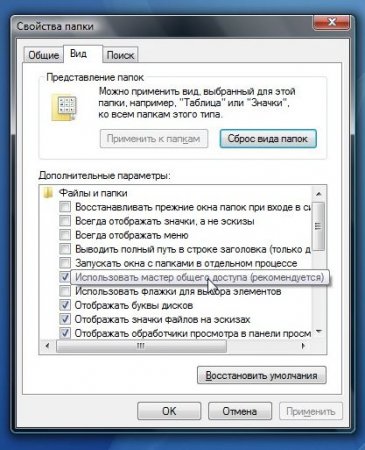

ni bosing O'zgartirish:
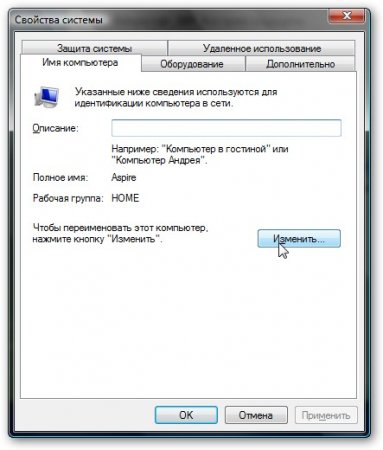
Kompyuter va ishchi guruh nomini kiriting. Ishchi guruh nomi tarmoqdagi barcha kompyuterlarda mos kelishi kerak:
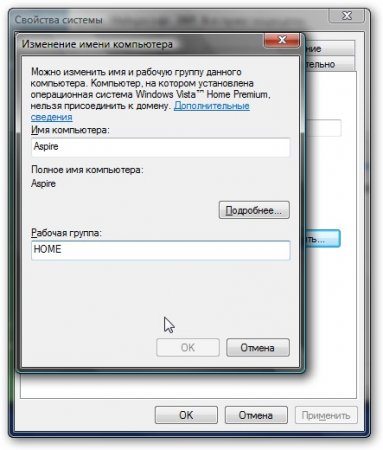
Endi biz kiramiz Kompyuter va tarmoqdan kirishni ta'minlamoqchi bo'lgan jildni bosing va menyudan tanlang Umumiy kirish.... Mening misolimda men butun D: qismini baham ko'raman, ya'ni birinchisining to'liq D: bo'limi (kirish ochilgan) boshqa kompyuterda ko'rsatiladi.
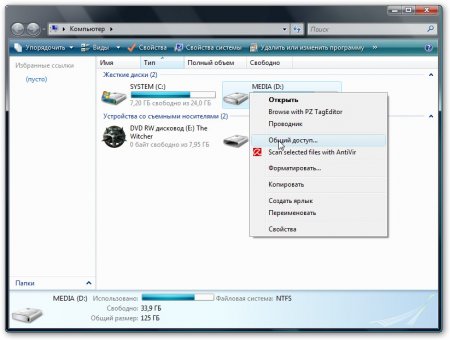
ni bosing Qo'shimcha kirish:
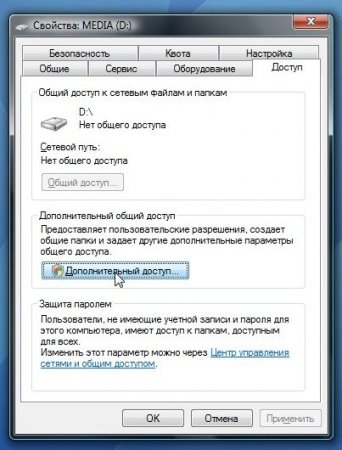
Ulanish nomini belgilang va ustiga bosing Ruxsatlar

Ushbu yorliqda biz qaysi foydalanuvchilar ushbu kompyuterdagi fayllarni tarmoqdan ochishi va o'zgartirishi mumkinligini belgilashimiz mumkin:

Bu qanday ko'rinishi kerak:
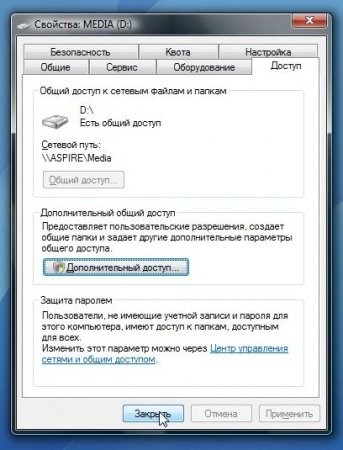
Windows Vista-da almashish amalga oshirildi.
Boshqa kompyuterdagi aktsiyalarga qanday kirish mumkin
Tarmoq va fayl almashishni o'rnatganingizdan so'ng, siz allaqachon fayllarni bir kompyuterdan boshqasiga o'tkazishingiz mumkin.
Buning uchun siz ochishingiz kerak Kompyuter va manzil satriga kiriting \kompyuter nomi. Masalan: \ASPIRE yoki \Athlon. orqali ham mumkin tarmoq yoki Net. Agar bu ishlamasa, siz tarmoqdagi boshqa kompyuterning IP manzilini kiritishingiz mumkin:

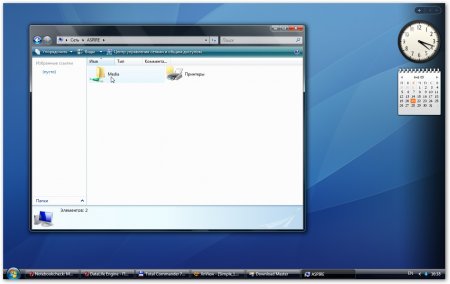
Agar siz doimiy ravishda boshqa kompyuterda joylashgan umumiy fayllar bilan ishlashingiz kerak bo'lsa, umumiy jildni o'ng tugmasini bosing va tanlang xarita tarmoq drayveri. Bunday holda, boshqa kompyuterdagi fayllar bo'lgan papka bo'lim (disk) sifatida ko'rsatiladi.
Mumkin bo'lgan muammolarni hal qilish
Agar siz boshqa kompyuterdagi fayllarga kira olmasangiz, quyidagi amallarni bajarishingiz kerak:
1) tarmoq ulanishi ishlayotganligini, chiroqlar yoqilganligini tekshiring
2) yugurish buyruq qatori va buyruqni kiriting tarmoqdagi boshqa kompyuterning IP-manzilini ping. Masalan, ping 192.168.1.1:

Agar sizda ping (0% yo'qotish) bo'lsa, u holda siz almashish sozlamalarini tekshirishingiz kerak, aks holda tarmoq ulanishi va xavfsizlik devori (xavfsizlik devori) sozlamalarini tekshiring.
Barcha savollar ushbu forumda so'raladi:
O'qish foydali bo'lishi mumkin:
- Payg'ambarimiz Muhammadning oila mavzusidagi ko'rsatmalari bilan hadis;
- Zarar va ko'zlardan sura. Bolalar uchun duo o'qish. Tatarlar orasida turli holatlar uchun ibodatlar;
- Ramazon oyida ro'za tutish haqida video;
- Foydalanilgan adabiyotlar ro'yxati;
- Rezyumeda qanday kuchli tomonlar ko'rsatilishi kerak?;
- Shaxs motivatsiyasini diagnostika qilish usullari;
- Bo'ysunuvchilar nimani bilishlari kerak?;
- O'z his-tuyg'ularingizni ifodalash;